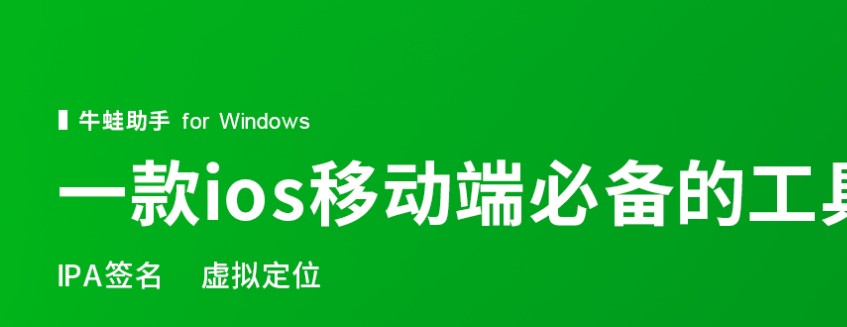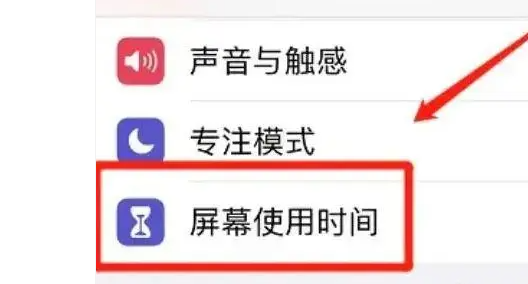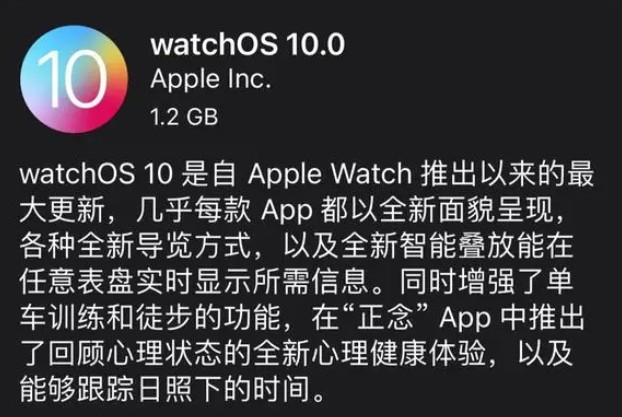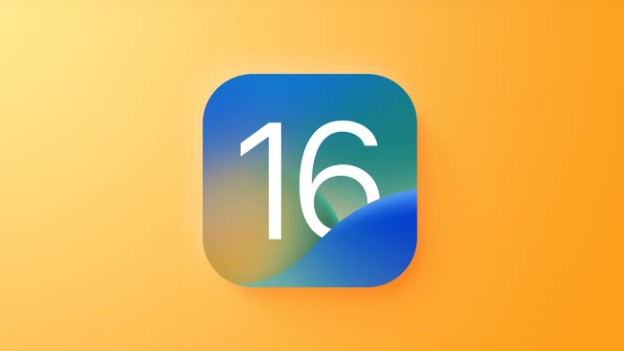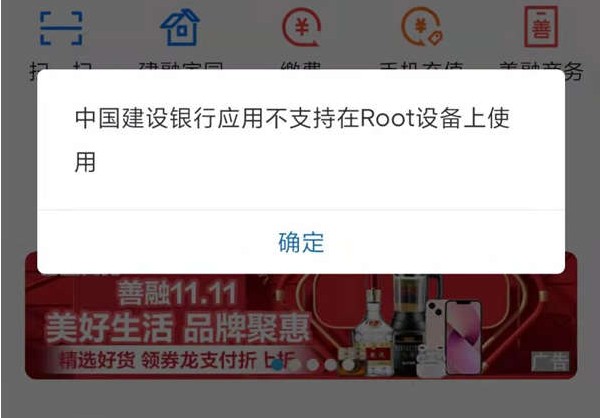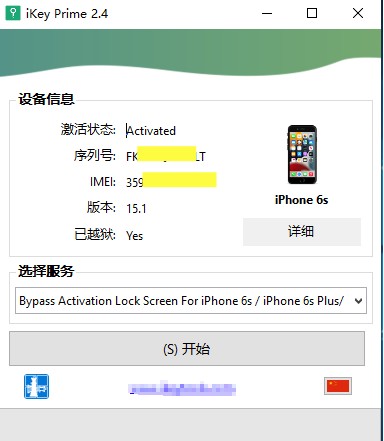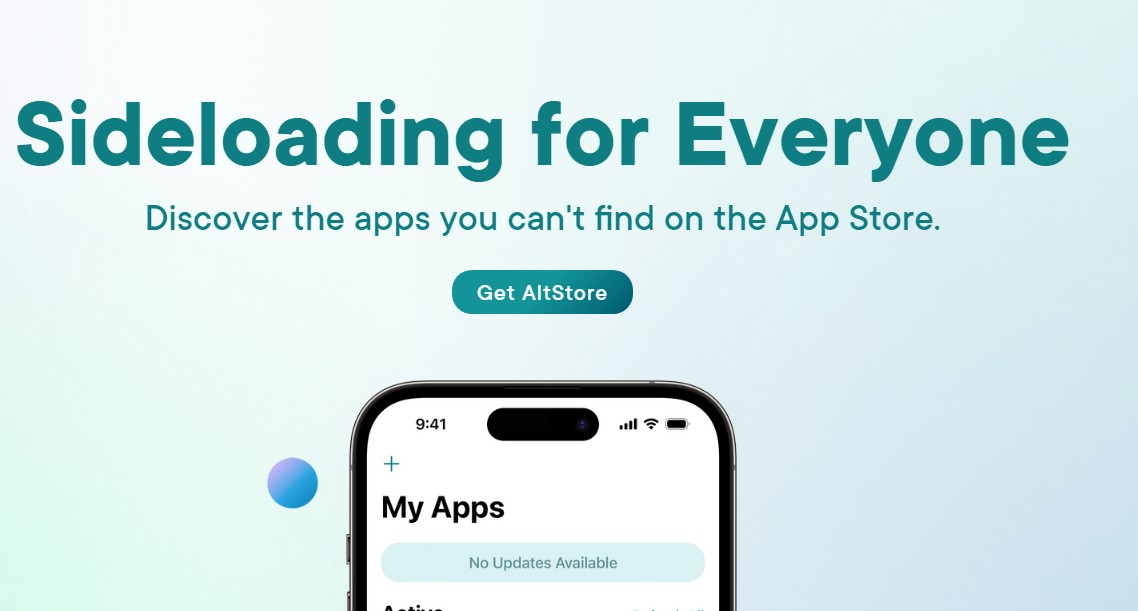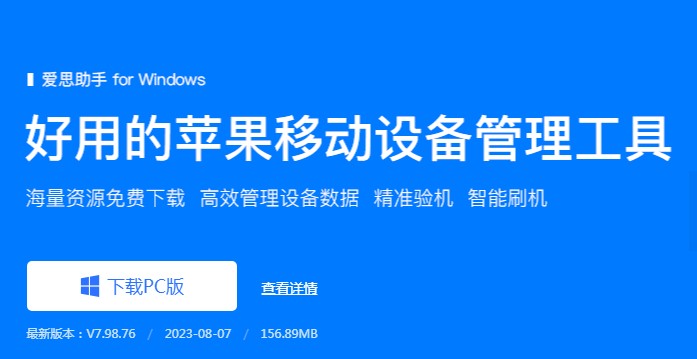牛蛙助手是一款能够通过个人apple id签名的工具,使用简单,非常受大家欢迎。很多新手在刚接触这款工具的时候并不知道怎么使用,下面小编就来详细讲解一下牛蛙助手IPA签名教程。
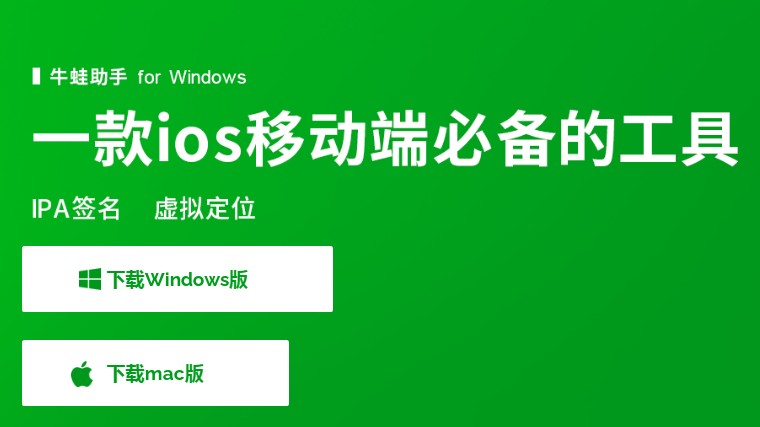
注意:新版本已经无广告了!!
牛蛙助手使用教程:
1、准备好一台电脑,并自行下载牛蛙助手,根据版本自行选择安装MAC/WIN;
2、USB连接手机,手机需要设置好锁屏密码且关于本机中的设备名称不要有中文或者其他符号,点击链接;
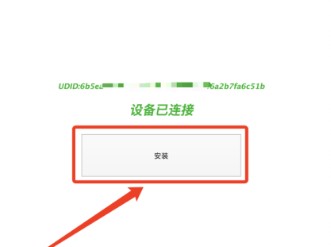
3、等待了解安装完毕,手机上会出现牛蛙助手的图标,永久性的,不会失效;
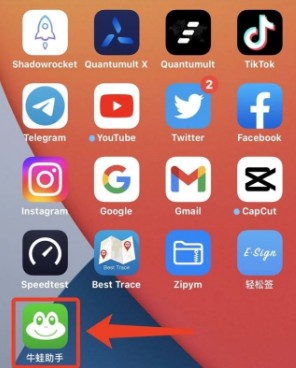
4、打开软件会弹出VP*配置和描述文件安装,按照要求正常允许和安装即可;
安装方法:「设置」-「通用」-「描述文件」-「安装」
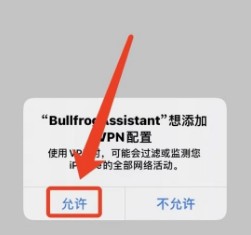
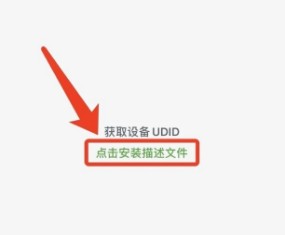
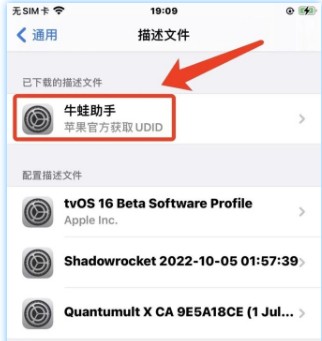
5、选择ipa签名功能,然后选择右上角的“+”,选择个人证书,输入你自己的apple id和密码即可;
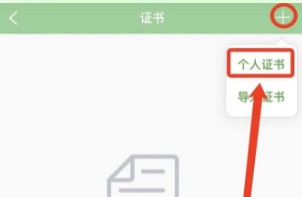
6、证书添加完毕后,找到你需要安装的ipa文件,选择共享到牛蛙助手,点击签名,按照提示操作即可,最后成功安装ipa程序;
常见问题:
1、安装牛蛙助手时已安装itunes或者爱思助手,却还是提示安装itunes?
解决方法:第一步:手机连接电脑,重新下载iTunes苹果驱动或者爱思助手;等待驱动安装完成; 第二步:打开牛蛙助手电脑版,点击安装;(保持手机连接电脑状态,需解锁屏幕并点击信任此电脑) 第三步:手机内打开牛蛙助手app,开始使用。
2、安装牛蛙助手时显示:请设置锁屏密码
解决方法:更新 iTunes 或 苹果驱动,手机重设锁屏密码,apple id设置必须打开 双重认证 ,解锁手机后再插入数据线连接电脑。
3、安装牛蛙助手时提示:ipa下载失败
解决方法:在电脑上打开C:\Users(或用户)\Administrator(或你的用户名)\AppData\Local\Temp,里面有个Balnstaler目录,将它删除,然后用360卫士或腾讯管家清理一下电脑缓存垃圾,重新进入官网ios222.com下载牛蛙助手尝试安装。注意:如果未发现AppData文件夹,需要先打开电脑的显示隐藏文件夹选项,具体方法请自行百度。
4、电脑显示下载成功,手机上却没有牛蛙助手的图标?
解决方法:检查手机是否能正常安装爱思极速版,如已安装请重新启动手机和电脑再试,如果还是没有显示,重新启动牛蛙助手连接数据线再安装一次。
5、手机设置里面没有“开发者模式”选项?
开发者模式一般在设置-隐私与安全-开发者内开启。如果手机上没有开发者模式,可将手机连接电脑,使用爱思助手-工具箱-虚拟定位,将设备虚拟定位一下,手机内就会出现开发者模式,然后牛蛙助手app就能正常使用了。
6、牛蛙助手签名10个怎么删除
牛蛙助手最多每个ID只能签名10个ipa文件,有效期为7天,如果牛蛙助手签名满10个的话是无法继续签名的,解决方法只能够更换apple id,或者等已签名的ipa文件有效期结束即可!